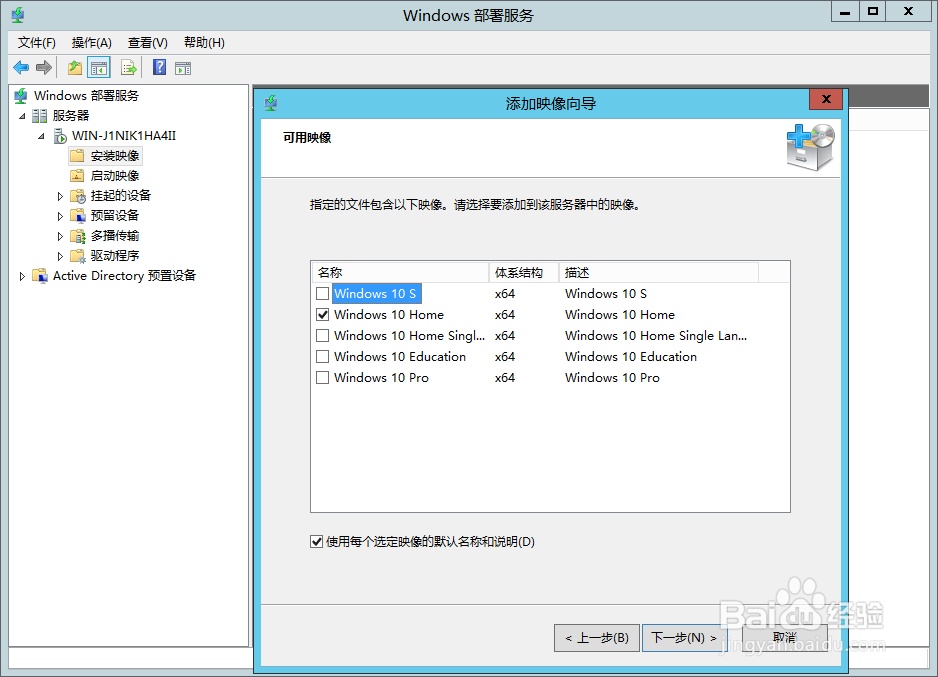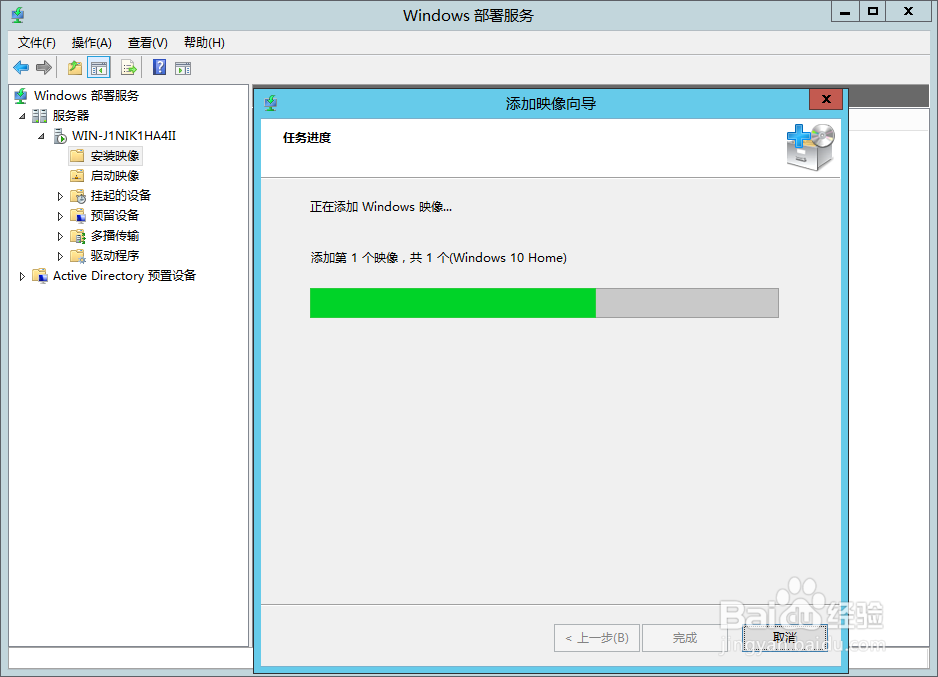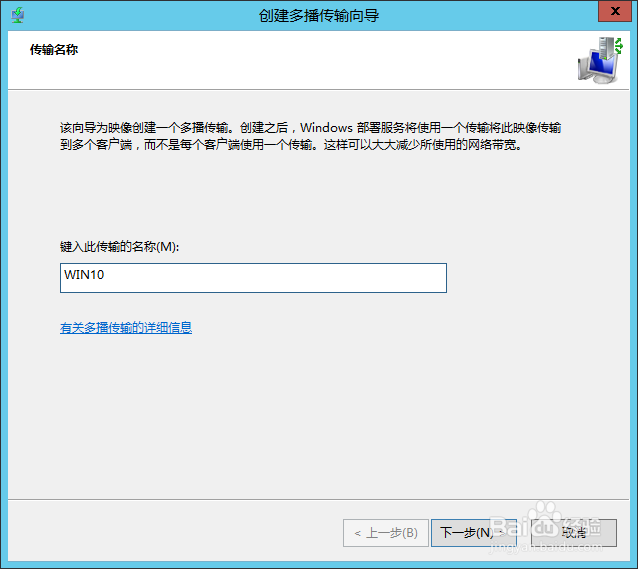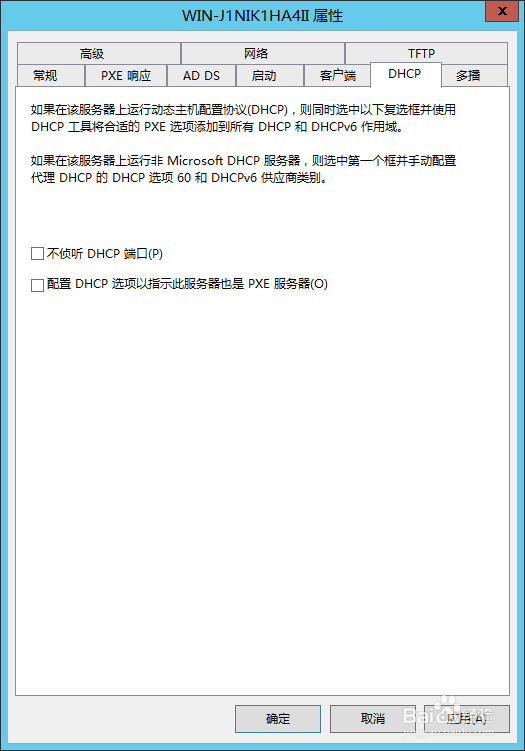批量安装Windows10之配置部署服务
1、我们用windows2012的部署服务来完成系统的批量安装。单击【管理】【添加角色和功能】添加【Windows部署服务】
2、在Windows部署服务中右击服务器,选择【独立服务】以及【响应所有客户端计算机】完成Windows部署服务的配置。
3、将win10系统加载到虚拟光驱后,右击Windows部署服务中的安装映像,在虚录搠糅类拟光驱中找到install.win文件后单击下一步,在弹出的可用映像对话框中选择需要安装的win10版本;
4、右击【Windows部署服务】中的启动映像,在弹出框单击浏览按钮选中虚拟光驱中的boot.wim文件;完成启动映像的添加。
5、右击【Windows部署服务】中的多播传输,单击下一步默认安装即可。
6、右击【Windows部署服务器】在弹出的对话框中单击【属性】按钮;按照下图分别设置服务器的启动项、DHCP、多播等参数。
声明:本网站引用、摘录或转载内容仅供网站访问者交流或参考,不代表本站立场,如存在版权或非法内容,请联系站长删除,联系邮箱:site.kefu@qq.com。
阅读量:76
阅读量:96
阅读量:23
阅读量:58
阅读量:94